Mac de nuit facilite la tâche de l'utilisateur la nuit. Grâce à cette fonctionnalité particulière, vos yeux sont protégés chaque fois que vous utilisez votre Mac la nuit. Vous avez moins de chances de vous fatiguer les yeux. La fatigue oculaire peut causer de graves maux de tête. Si vous ne faites pas attention, vous pourriez même finir par porter des lunettes.
Vous pouvez éviter une telle fatigue des yeux en utilisant le Mac de nuit. Si vous prenez soin de vos yeux dès maintenant, vous aurez certainement des heures plus productives sur votre Mac. Continuez à lire car vous en apprendrez plus sur le Mac de nuit ici.
Guide de l'articlePartie 1. Qu'est-ce que Night Shift pour Mac?Partie 2. Comment gérer le Night Shift pour Mac?Partie 3. Bonus: Comment éviter que l'équipe de nuit ne reste bloquéePartie 4. Conclusion
Partie 1. Qu'est-ce que Night Shift pour Mac?
Apple apporte enfin sa fonction de quart de nuit au Mac. Auparavant, c'était uniquement sur iPhone et iPad. Maintenant, vous pouvez le trouver sur Mac. Finalement! Alors, quelle est exactement cette fonction de nuit pour Mac?
La fonction de quart de nuit change la température de couleur de votre écran. De cette façon, il est plus facile pour vous d'utiliser votre Mac la nuit. L'affichage à l'écran ne fatiguera pas vos yeux car la température de couleur se transforme en une teinte plus chaude.
Que fait exactement Night Shift?
Si vous vous demandez exactement ce que fait cette fonction de quart de nuit, eh bien, votre écran se transforme en une teinte jaune chaude. Cela réduit les risques de fatigue oculaire. Étant donné que la fatigue oculaire peut causer des maux de tête atroces, vous ne pouvez tout simplement pas ignorer les avantages de l'utilisation de cette fonctionnalité particulière. Moins vous vous fatiguez les yeux, mieux c'est. Vous n'aurez plus à porter de lunettes à l'avenir.
On sait également que la fonction de quart de nuit sur Mac contribue également à améliorer le sommeil. C'est une bonne nouvelle. Tout le monde a besoin de bien dormir. Vous pouvez vraiment voir que les avantages de la fonction de quart de nuit sont axés sur votre santé. C'est ce qui rend cette fonctionnalité particulière de Mac très importante. Par conséquent, cela vaut tout votre temps et vos efforts pour en savoir plus et comment cela fonctionne.
Limites
Bien que cette fonctionnalité de quart de nuit particulière de Mac soit bonne pour les yeux, elle a également ses limites. Pour commencer, c'est le cas ne bloque pas totalement toute la lumière bleue. Il est toujours recommandé de porter des lunettes BluBlocker pour protéger vos yeux la nuit.
Bien sûr, cela ne ferait pas de mal de limiter l'utilisation de votre Mac la nuit, mais c'est plus facile à dire qu'à faire. Une autre limitation est que le les couleurs apparaissent différemment avec le quart de nuit sur Mac activé. Ce ne sont que les limites que vous devez garder à l'esprit.
Partie 2. Comment gérer le Night Shift pour Mac?
La gestion du quart de nuit pour Mac est une tâche assez facile. Vous pouvez demander à Siri de l'activer et de l'éteindre. C'est la manière la plus simple de le faire. Vous pouvez également le gérer à partir du centre de notifications, qui est également assez facile d'accès.
Néanmoins, il existe quelques méthodes manuelles auxquelles vous pouvez recourir pour gérer la fonction de quart de nuit sur Mac. Lisez la suite pour en savoir plus sur ces méthodes.
Méthode n ° 1. Activation de Night Shift pour Mac
Vous pouvez activer le quart de nuit sur Mac en suivant les étapes ci-dessous.
Étape 1. Cliquez sur l'icône Apple
Allez dans le menu supérieur. Vous verrez le Extraits De icône là-bas. Clique dessus.
Étape 2. Cliquez sur Préférences système
Une fois que vous avez cliqué sur l'icône Apple, vous verrez un menu déroulant. Dans ce menu déroulant, vous verrez Préférences Système. Clique dessus.
Étape 3. Lancez la fenêtre d'affichage
Une fois que vous êtes dans les Préférences Système, recherchez Ecran et cliquez dessus. La fenêtre d'affichage s'ouvrira tout de suite.
Étape 4. Accéder à la fonction Night Shift
Une fois que vous ouvrez la fenêtre d'affichage, vous remarquerez un onglet supplémentaire appelé Night Shift. C'est maintenant votre troisième option.
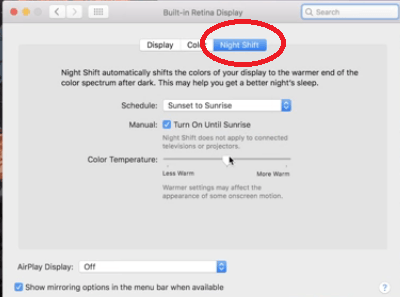
Étape 5. Activer Night Shift
Cliquez dans le champ Calendrier et choisissez Sunset to Sunrise. Cela signifie qu'il va jusque dans la nuit sans que vous ayez à l'allumer. Ensuite, il se déclenche dans la journée.
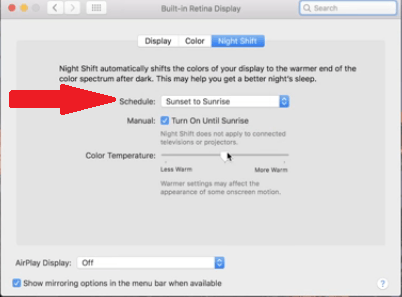
Méthode n ° 2. Définition d'un horaire de quart de nuit
Bien sûr, vous pouvez également définir votre propre horaire de nuit. Les étapes ci-dessous vous montreront comment l'activer manuellement.
- Passez en revue les étapes 1 à 3 de la méthode n ° 1. Ces étapes vous mèneront à la fenêtre d'affichage afin que vous puissiez accéder à la fonction de quart de nuit.
- Maintenant, cliquez sur l'onglet Night Shift. Puis cliquez à nouveau dans le champ Planification.
- Une fois que vous avez cliqué dans le champ Calendrier, vous verrez trois options. Ces options sont les suivantes: Off, Custom et Sunset to Sunrise. Choisissez Personnalisé.
- Vous pouvez maintenant définir votre heure préférée pour que le quart de nuit s'allume. Remplissez simplement le champ ci-dessous Horaires.
Méthode n ° 3. Contrôle du quart de nuit
Vous pouvez également contrôler manuellement la fonction de quart de nuit. Les étapes ci-dessous vous montreront comment procéder.
Étape 1. Cliquez sur l'onglet Night Shift
Cliquez sur Préférences Système pour ouvrir la fenêtre d'affichage. Une fois lancé, cliquez sur l'onglet Night Shift.
Étape 2. Allumez jusqu'à demain
Une fois que vous êtes dans la fenêtre Night Shift, recherchez l'option Allumez jusqu'à demain. Une fois que vous l'avez trouvé, cochez la case à côté.
Étape 3. Sélectionnez Off
Dans le champ Calendrier, assurez-vous de sélectionnez OFF. Il peut être activé en mode Personnalisé ou Coucher de soleil à Sunrise. Vous pouvez également utiliser le curseur Température de couleur pour régler la couleur de votre écran.
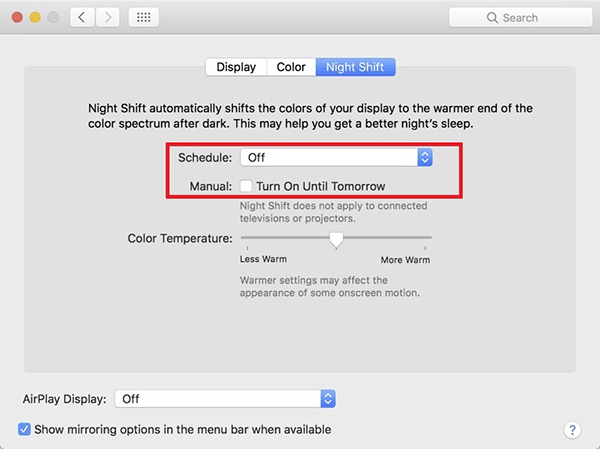
Méthode n ° 4. Résolution d'un quart de travail coincé sur Mac
Il y a des moments où la fonction de quart de nuit reste bloquée en position de marche. Cela se produit généralement lorsque votre Mac passe en mode veille. Ne t'inquiète pas. Vous pouvez résoudre ce problème avec la fonction de quart de nuit en suivant les étapes ci-dessous.
- Allez dans les Préférences Système et cliquez sur Affichage pour le lancer. Une fois que vous amenez votre curseur sur l'onglet Night Shift et cliquez dessus.
- Recherchez l'option Activer jusqu'à demain. Une fois que vous l'avez vu, assurez-vous que la case à côté n'est pas cochée.
- Ajuste le Contrôle de la température curseur en le faisant glisser vers la gauche puis vers la droite. Cela devrait faire l'affaire.
Partie 3. Bonus: Comment éviter que l'équipe de nuit ne reste bloquée
Un autre moyen d'éviter que la fonction de quart de nuit ne reste bloquée consiste à utiliser le iMyMac PowerMyMac. Ce programme maintient votre Mac dans un état robuste. De cette façon, le logiciel et les applications peuvent tous fonctionner correctement. Si vous comptez sur le Mac de nuit pour protéger vos yeux, vous en auriez besoin pour bien fonctionner tout le temps. Vous ne pouvez tout simplement pas vous permettre de le bloquer à un moment donné.
Avec PowerMyMac, cela n'arrivera pas. Cela permettra au logiciel de bien fonctionner car il optimise les performances de votre Mac. Il est livré avec divers modules qui peuvent vous aider à nettoyer votre machine.
Par exemple, un module de Master Scan peut facilement nettoyer tous les fichiers indésirables de votre système. Le module de désinstallation peut également nettoyer les applications inutiles que vous avez installées dans le passé. PowerMyMac nettoie votre machine afin qu'elle dispose toujours de suffisamment d'espace pour bien fonctionner. Avec votre machine fonctionnant bien, vous pouvez être assuré que tout fonctionne bien.

Partie 4. Conclusion
Toutes nos félicitations! Maintenant, vous êtes plus que familier avec la fonction de quart de nuit de Mac. Qu'il suffise de dire que vous en savez désormais plus qu'avant. Eh bien, c'est bien parce que cette caractéristique particulière peut garder vos yeux en bonne santé. Cela peut aider à prévenir la fatigue oculaire. De cette façon, vous n'aurez pas à souffrir de ces maux de tête angoissants.
Gardez à l'esprit que plus vous souffrez de maux de tête, moins vous devenez productif. Ce n'est pas du tout bon. La fonction de quart de nuit est là pour une très bonne raison. Profitez-en et assurez-vous qu'il fonctionne toujours bien.
Voilà ce que iMyMac PowerMyMac est un programme à considérer. Il maintient votre Mac en bon état afin que le logiciel et les applications qu'il contient fonctionnent correctement tout le temps. Pensez-y. Lorsque votre Mac est protégé, tout le reste l'est aussi.
Avez-vous déjà essayé d'utiliser la fonction de quart de nuit sur Mac? N'hésitez pas à partager vos idées avec nous. Nos lecteurs aimeraient avoir de vos nouvelles.



